iKeyboadで、iPhone快適入力
 Mac APPに「iKeyboad」なるものを発見。
Mac APPに「iKeyboad」なるものを発見。
iPhoneとBluetooth接続されたMacのキーボードからiPhoneの文字入力を行うというもの。
iPhone導入して3年半、少しはタッチパネルのキーボードも慣れてきたとはいうものの、ボクにはやはり楽では無いのだね。
学生の中には、提出するリポートまでもケータイで打ってしまう猛者もいるそうだが、シンジラレナイ ?!
そこでiPhoneのワイヤレス機能の1つであるBluetoothを使って外部の物理キーボードから操作するということは、今ではMacの標準キーボードになっているBluetoothタイプを使えば問題なくできることは知っていて、試したことがあった(無事に接続され、快適に文字入力できた時はほくそ笑んだもの)。
しかしデスクトップマシンでは10キーが無いBluetoothタイプのものは不都合なので、現在は10キーが付いたワイヤードのキーボードをあえて購入して使っている。
そこで、キーボードのBluetoothが使えなければMac本体のBluetoothを使えば良いだろうと考えがちだが、残念ながらそれはできないのだね。
元々、MacのBluetoothからはiPhoneは認識してくれない(iOS:対応している Bluetooth プロファイル)
つまりMac OSの環境下ではBluetoothがサポートするプロファイルには、iPhoneは対象外となっているからなんだね。
そして、この「iKeyboad」が問題を解決してくれるというわけだ。
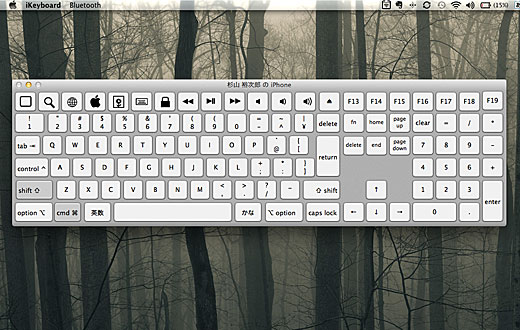
MacBook AirのiKeyboad
「iKeyboad」というアプリが通常ではBluetooth接続をサポートしないMacを改善してくれるということなのだね。
使い方は簡単なもので、両方のBluetoothを生かした環境下で「iKeyboad」を起動し、Discoverableのメニューから見えているiPhoneを選択してやれば良い。
簡単にペアリングが成立する。
もうこれで快適にiPhoneが操作できちゃう。
ところで、なぜこんなものが必要かと言えば、冒頭に掲げたiPhoneの仮想キーボード入力が苦手ということに尽きるが、ボクの使用環境で言えば、メールのキータッチはさほどの文字数では無いだろうからこんなものに依存することもないわけだが、Wi-Fi環境が無い外出先でBlog更新するようなケースだ。
Wi-Fiが無ければMacBook Airからはアクセス不能。
でもiPhoneのWordPressアプリからは3Gキャリアを介し編集更新可能。
ただBlogという文章作成においては、iPhoneの仮想キーボードではとてもではないが、ボクには無謀に過ぎる。
そこで、MacBook Airのキーボードで操作することで、これらの困難な環境がかなり改善されるということになるわけだね。
わざわざiPhoneのためにBluetoothキーボードを別に持ち歩くというのはスマートでは無い。Mac本体があるのだからね。
他にもこのような状況に置かれた御仁は少なくないはず。
「iKeyboad」にはご覧のようにFキーをはじめ、何に使うのか良く分からないキーも多く、少し楽しみながらテストしていこうと思う。
さて実は、MacとiPhoneのBluetooth接続にはもっと便利なものがあることに気づいたのだが、それについてはまたいずれ紹介させていただこう。
(なお上述したように、標準ではMacのBluetoothからはiPhoneは接続できないので、くれぐれも誤解の無きよう。
なぜサポートしないのか?、ボクにはわかんない (-_-)zzz Apple社に聞いてみて !)
先に紹介した積もりだが、昨年更新したカーナビでもBluetoothでiPhoneが繋がり、ハンズフリーが成立。
1度、接続が登録されれば、勝手にカーナビが近くにあるiPhoneを認識して接続完了。
電話が掛かってくれば、カーオーディオが勝手にミュートして、スピーカーから相手の声が聞こえ、任意のところに置かれたマイクロフォンから送話できちゃう。
Bluetoothは小っちゃなワイヤレスデバイスだが、便利この上ない脇役だね。
* 補記
なお、今回の記事はiPhoneをSoftbankキャリアで運用するということを基本としたもの。
SoftbankはiPhoneをデザリング(インターネット共有)して運用することを拒否しているからだ(過剰なトラフィックを嫌うため)。
simフリーを使い、docomoなどのキャリアに繋げば、Wi-FiでもBluetoothでもiPhoneを無線ルーターとして使えるので、こうしためんどうくさいことはやらなくとも良いことになる。

 木工家具のデザイナー & 職人のartisanです。
木工家具のデザイナー & 職人のartisanです。
